
- מְחַבֵּר John Day [email protected].
- Public 2024-01-30 09:15.
- שונה לאחרונה 2025-01-23 14:46.
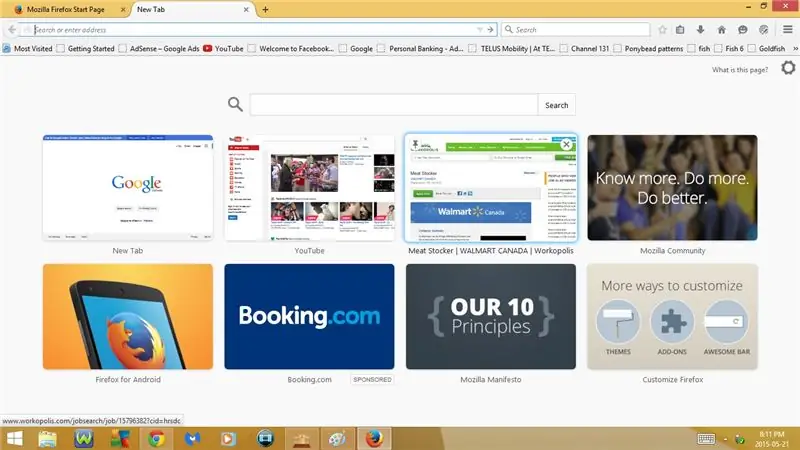

מדריך זה יראה לך כמה קיצורי מקשים שימושיים עבור Firefox
אנא הירשם לערוץ שלי
תודה:)
שלב 1: קיצורי מקשים: חלק 1
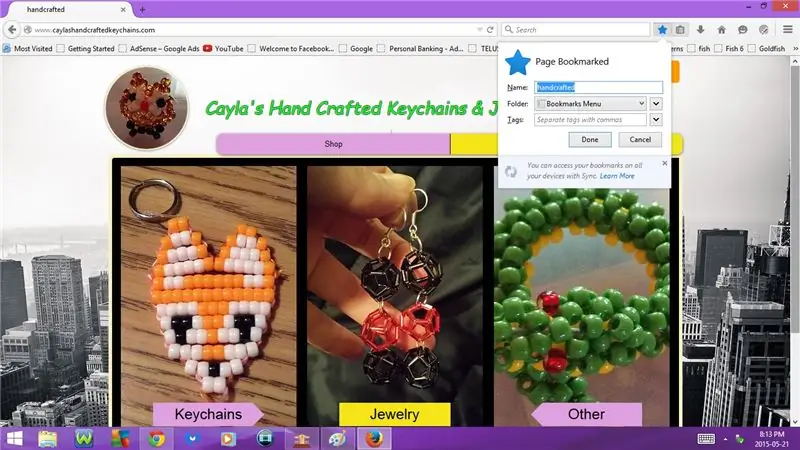
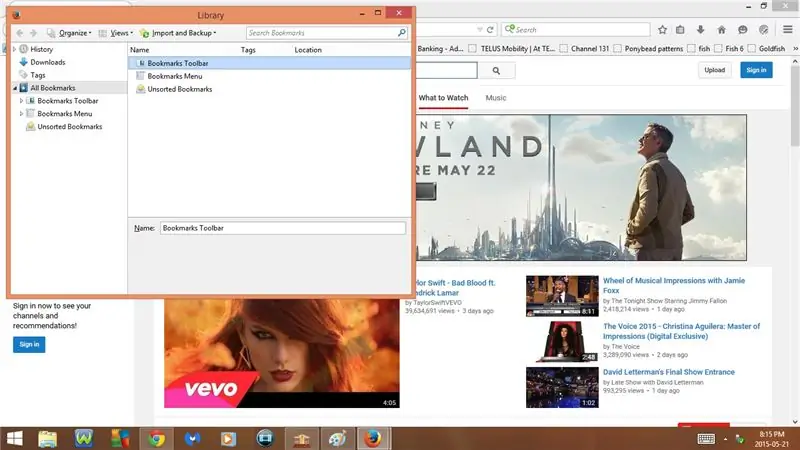
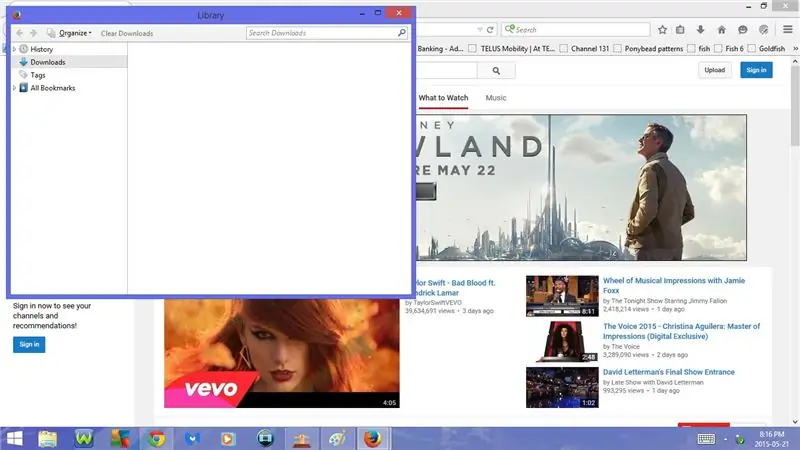
1. Ctrl + T
פתח כרטיסייה חדשה
2. Ctrl + D
דף אינטרנט סימניה
3. Ctrl + Shift + B
הצג סימניות
4. Ctrl + J
פתח הורדות
5. Ctrl + +
לְהִתְמַקֵד
6. Ctrl+ -
להקטין את התצוגה
7. Ctrl + N
פתח חלון חדש
8. Ctrl + Shift + P
פתח חלון פרטי חדש
- אותו הדבר כמו חלון גלישה בסתר ב- Chrome או גלישה פרטית ב- Internet Explorer
- מאפשר לך לעבור לדפי אינטרנט מבלי שיופיעו בהיסטוריה שלך
9. Ctrl + P
פתח הדפסה
10. Ctrl + H
פתח את היסטוריית הגלישה
שלב 2: קיצורי מקשים: חלק 2
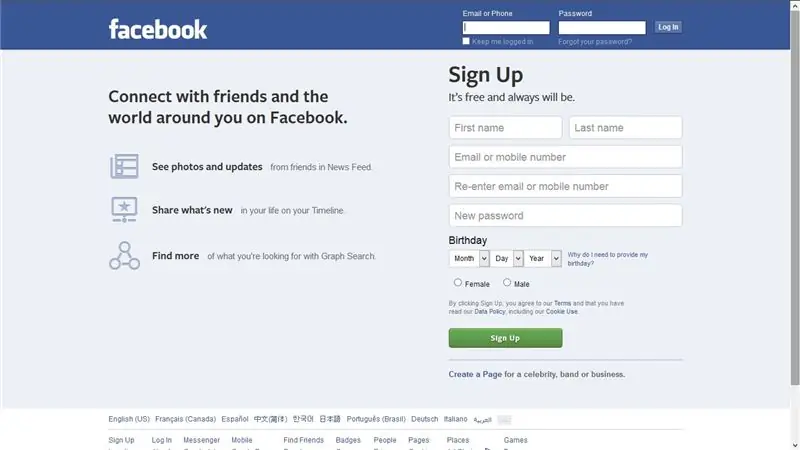
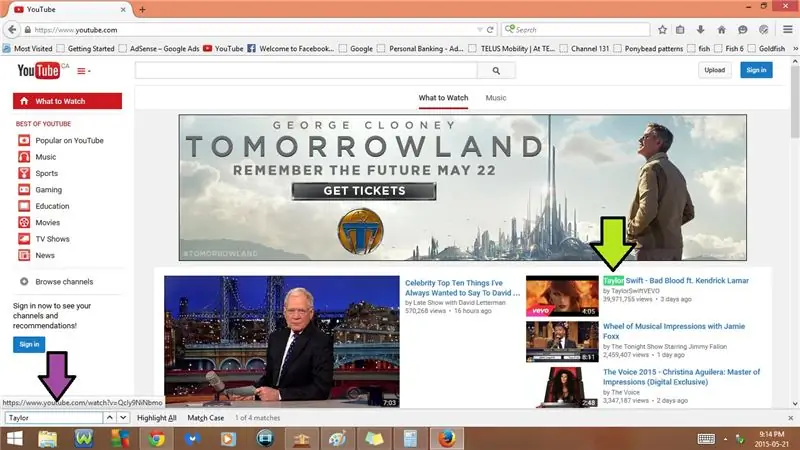
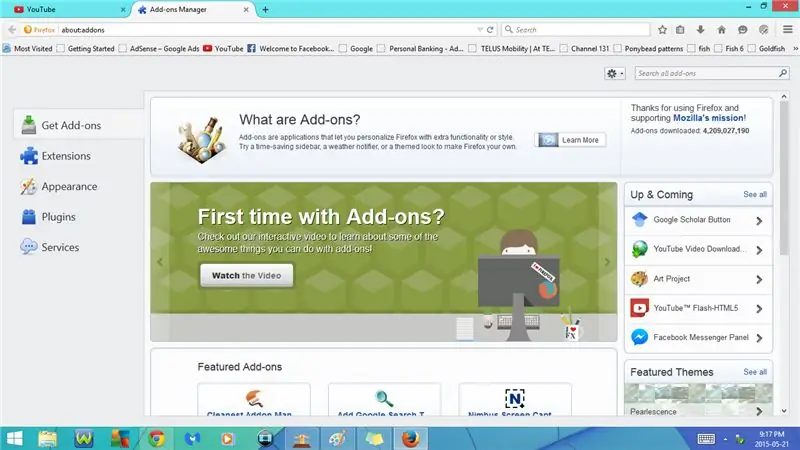
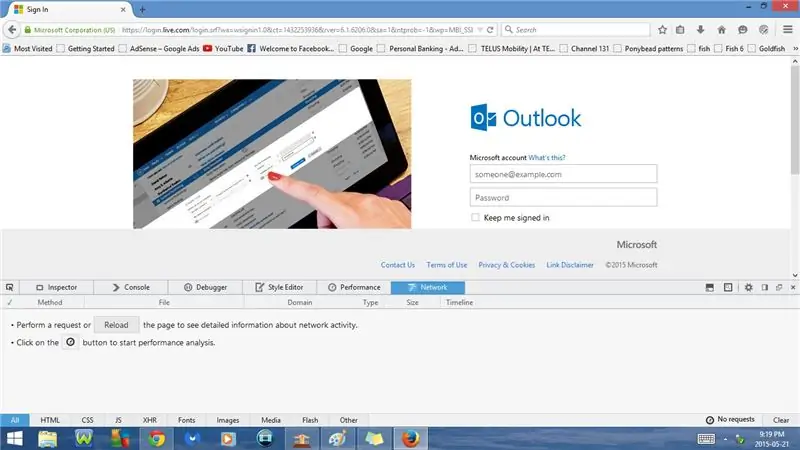
11. F11 או Fn + F11
מסך מלא
- אם תלחץ שוב על F11 או Fn + F11 זה יחזור לקדמותו
12. Ctrl + F
פתח את Find
- פותח סרגל חיפוש בתחתית הדף
- כאן תוכל להקליד מילה/מילים והיא תדגיש את המילה/מילים האלה בדף האינטרנט
13. Ctrl + Shift + A
פתח את מנהל התוספות
- מכאן תוכל לקבל תוספות, הרחבות ותוספים
14. Ctrl + Shift + I
פתח את כלי מפתחי האינטרנט
- מפקח
- קונסולה
- מנפה
- עורך סגנון
- ביצועים
- רשת
15. Ctrl + 0
הגדר את התצוגה כברירת מחדל (100%)
16. Ctrl + S
פתח שמור דף
17. Ctrl + Shift + C
Open Inspector (כלי מפתחי אתרים)
18. Ctrl + Shift + K
פתח מסוף (כלים למפתחי אתרים)
שלב 3: קיצורי מקשים: חלק 3
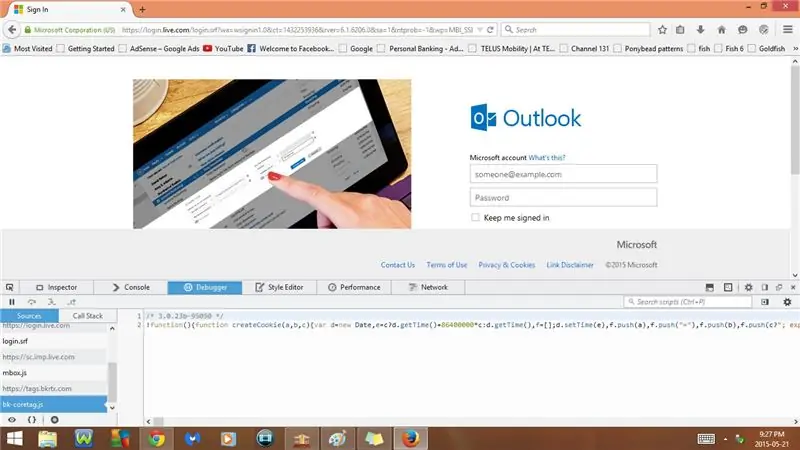
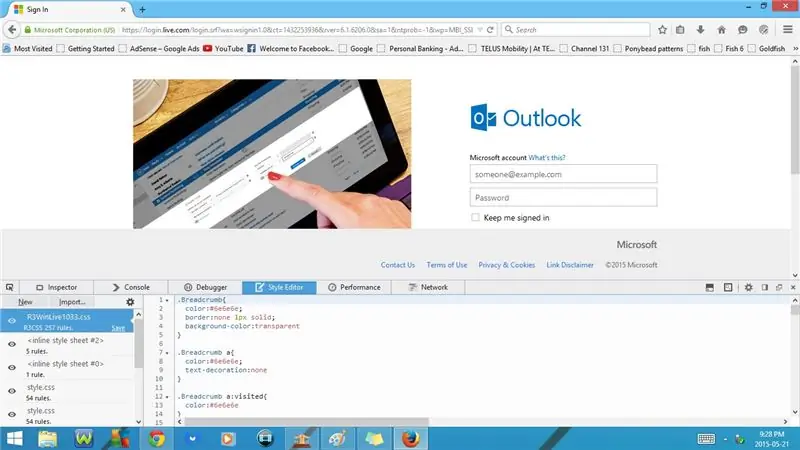
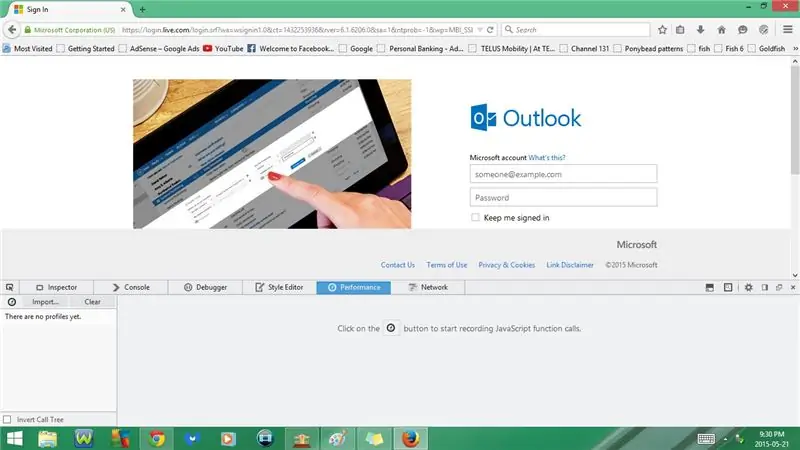
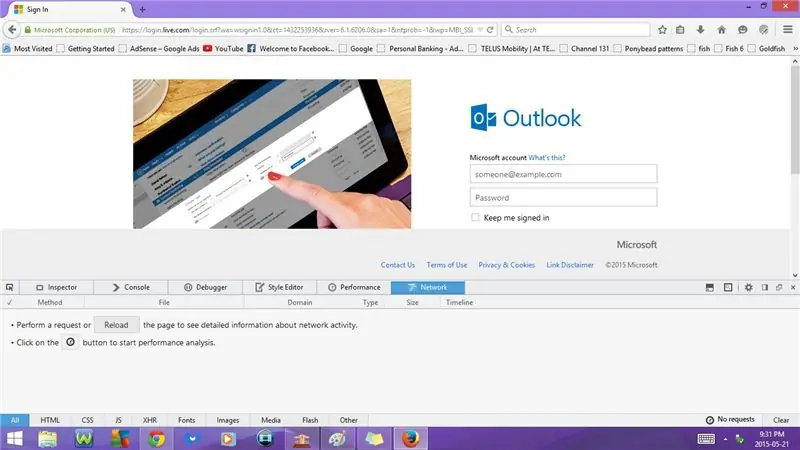
19. Ctrl + Shift + S
פתח באגים (כלים למפתחי אתרים)
20. Shift + F7 או Shift + Fn + F7
עורך סגנון פתוח (כלים למפתחי אתרים)
21. Shift + F5 או Shift + Fn + F5
ביצועים פתוחים (כלים למפתחי אתרים)
22. Ctrl + Shift + Q
רשת פתוחה (כלי מפתחי אתרים)
23. Shift + F2 או Shift + Fn + F2
פתח את סרגל הכלים למפתחים
24. Shift + F8 או Shift + Fn + F8
פתח את Web IDE
25. Ctrl + Shift + J
פתח את מסוף הדפדפן
26. Ctrl + Shift + M
פתח תצוגת עיצוב רספונסיבי
27. Shift + F4 או Shift + Fn + F4
פתח את Scratchpad
28. Ctrl + U
פתח מקור דף
29. Ctrl + W
מוּמלָץ:
לינוקס: קיצורי מקשים לסוליטר !!: 6 שלבים

לינוקס: קיצורי מקשים לסוליטר !!: להלן כמה קיצורי מקשים שימושיים לסוליטר בלינוקס אנא הירשם לערוץ שלי תודה
קיצורי מקשים למחשבון !!: 4 שלבים

קיצורי מקשים למחשבון !!: המדריך הזה יראה לכם כמה קיצורי מקשים שימושיים למחשבון אנא הירשמו לערוץ שלי תודה
קיצורי מקשים עבור iTunes !!: 5 שלבים

קיצורי מקשים עבור ITunes !!: Insturctable זה יראה לכם כמה קיצורי מקשים שימושיים ל- iTunes אנא הירשמו לערוץ שלי תודה
קיצורי מקשים ל- Windows 7 !!: 3 שלבים

קיצורי מקשים ל- Windows 7 !!: מדריך זה יראה לכם כמה קיצורי מקשים שימושיים לחלונות 7 אנא הירשמו לערוץ שלי תודה
קיצורי מקשים עבור Internet Explorer !!: 4 שלבים

קיצורי מקשים עבור Internet Explorer !!: מדריך זה יראה לך כמה קיצורי מקשים שימושיים עבור Internet Explorer אנא הירשם לערוץ שלי תודה
